Ръководство за начинаещи за използване на Blender

Инструкции за използване на Blender за начинаещи, лесни стъпки за работа с 3D софтуер, който предлага мощни инструменти за графичен дизайн.
Zalo е безплатно приложение за обаждания и текстови съобщения, използвано от много хора днес. За да помогне на потребителите лесно да защитят своята информация и съдържание на разговор, това приложение позволява на потребителите да зададат ключ за сигурност на Zalo. По-специално, за някои телефонни линии, приложението също така ни позволява да зададем защитен код за пръстов отпечатък.
Ако също искате да зададете защитен код за пръстов отпечатък за приложението Zalo, но не знаете как да го направите? Затова днес Download.vn ще представи статия за това как да използвате отключване с пръстов отпечатък на Zalo , като ви кани да се обърнете към нея.
Инструкции за инсталиране на отключване с пръстов отпечатък на Zalo
Стъпка 1: Първо отворете приложението Zalo на телефона си. След това докоснете Добавяне .
Стъпка 2: Докоснете иконата за настройки в горния десен ъгъл на екрана.
Стъпка 3: В секцията Настройки на приложението щракнете върху Акаунт и сигурност.



Стъпка 4: В секцията Сигурност докоснете Задаване на парола на Zalo.
Стъпка 5: Ако не сте задали ключов код за приложението Zalo, щракнете върху Задаване на ключов код.
Стъпка 6: Настройте парола за защита на информацията от приложението Zalo.



Стъпка 7: След това се върнете в секцията Заключване на приложението, включете превключвателя в секцията Използване на отключване с пръстов отпечатък.
Стъпка 8: Накрая излезте от приложението Zalo на телефона си. След това отворете отново приложението, след което отключете с пръстов отпечатък.
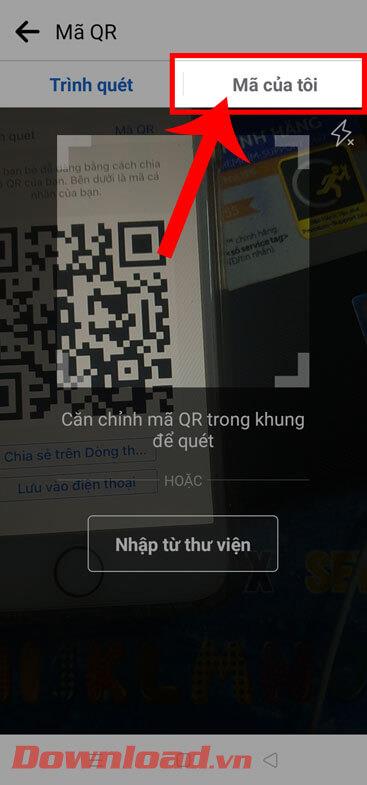

Освен това можете да се обърнете към някои статии за други трикове на Zalo като:
С пожелание за успех!
Инструкции за използване на Blender за начинаещи, лесни стъпки за работа с 3D софтуер, който предлага мощни инструменти за графичен дизайн.
Научете как да напишете прост VBA макрос за вмъкване на слайдове и създаване на нова презентация
Инструкции за включване и изключване на балончетата за чат във Facebook Messenger на Android. Балончетата за чат са полезна функция за лесна комуникация.
Инструкции за слушане на музика в Google Maps В момента потребителите могат да пътуват и да слушат музика с помощта на приложението Google Map на iPhone. Днес WebTech360 ви кани
Инструкции за използване на LifeBOX - онлайн услугата за съхранение на Viettel, LifeBOX е наскоро пусната онлайн услуга за съхранение на Viettel с много превъзходни функции
Как да актуализирате статуса във Facebook Messenger, Facebook Messenger в най-новата версия предостави на потребителите изключително полезна функция: промяна
Инструкции за играта на карти Werewolf Online на компютъра, Инструкции за изтегляне, инсталиране и игра на Werewolf Online на компютъра чрез изключително простия емулатор LDPlayer.
Инструкции за изтриване на истории, публикувани в Instagram Ако искате да изтриете история в Instagram, но не знаете как? Днес WebTech360
Инструкции за добавяне на представени изображения във Facebook В момента Facebook ни позволява да задаваме представени изображения на нашите лични страници. Тук ви каним
Как да коригирате грешката Windows Quick Assist не работи, Windows Quick Assist ви помага лесно да се свържете с отдалечен компютър. Понякога обаче генерира и грешки. Но,







